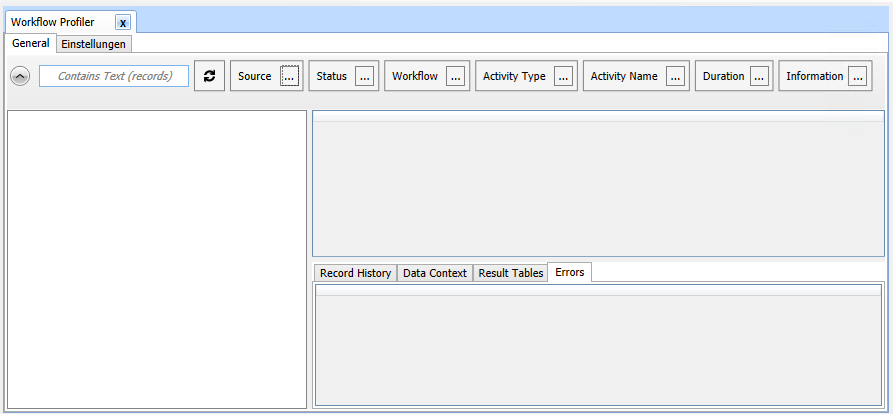Sie können die Filter-Menüleiste mithilfe des Pfeil-Buttons ein- und ausschalten. Die hier enthaltenen Filter werden nachfolgend beschrieben. Im Fenster des Workflow Profilers wirken sich die vorgenommenen Änderungen zeitgleich auf die Darstellung der Analysedaten.
- Source: Die erste Filterkategorie ermöglicht Ihnen die Auswahl der Datenquelle für die Daten, die der Workflow Profiler analysieren soll. Das sind:
- NotSet: Gibt es Analysedaten, die keine Bezugsquelle haben, werden sie bei der Auswahl dieses Filters angezeigt.
- DoWorkflow: Es werden alle Analysedaten der Workflows angezeigt, die über DoWorkflow aufgerufen wurden.
- InnerWorkflow: Hiermit werden alle Daten dargestellt, die innerhalb eines Workflows ausgeführt wurden.
- DoWorkflowExtended: Es werden alle Analysedaten der Workflows angezeigt, die über DoWorkflowExtended aufgerufen wurden.
- TableBasedWorkflow: Dieser Filter schränkt die Darstellung der Analysedaten auf die ausgeführten, tabellenbasierten Workflows ein.
- RecordBasedWorkflow: Dieser Filter schränkt die Darstellung der Analysedaten auf die ausgeführten, datensatzbasierten Workflows ein.
- Transformation: Hiermit werden alle Analysedaten angezeigt, die durch eine Transformation ausgerufen wurden.
- IntraDuplicateSearch: Damit werden diejenigen Analysedaten angezeigt, die mittels einer Intraduplikaten-Suche aufgerufen wurden.
- Status: Mithilfe dieses Filters können Sie bestimmen, ob sich die angezeigten Analysedaten auf erfolgreich abgeschlossene (Success) oder auf problembehaftete (Error) Aktivitäten beziehen sollen.
Die Inhalte der nächsten Filterkategorien werden beziehen sich auf die vorhandenen Analysedaten und werden abhängig von ihnen zeitgleich mit ihrer Auswahl generiert.
- Workflow: Macht die Auswahl der kundenspezifisch angelegten Workflowtypen möglich.
- Activity Type: Besteht der analysierte Workflow aus mehreren Aktivitäten, erlaubt dieser Filter die Darstellung der Analysedaten nach einzelnen Aktivitäten zu filtern.
- Activity Name: Filtert die Darstellung der Analysedaten nach dem Namen einzelner Aktivitäten, wenn der analysierte Workflow aus mehreren Aktivitäten besteht.
- Duration: Um zeitintensive Workflows schneller zu identifizieren, können hier die betroffenen Analysedaten nach angegebener Dauer der Aktivität herausgefiltert werden.
- Information: Dieser Filter listet die farbige Unterscheidung der Analysedaten auf.
Unterhalb der Menüleiste wird der Reiter Workflow Profiler in zwei Bereiche eingeteilt.
Auf der linken Seite des Statusfensters wird der Analyseverlauf anhand der eingestellten Filter mit Name und Zeitpunkt der durchgelaufenen Tests aufgelistet.
Der rechte Statusfensterbereich wird seinerseits zweigeteilt: In der oberen Hälfte werden Informationen über die durchgelaufenen Workflows und Aktivitäten entsprechend der vorgenommenen Filtereinstellungen gezeigt. Die untere Bereichshälfte macht den Änderungsverlauf einzelner Datensätze sichtbar und enthält folgende Untermenüs:
- Record history: Stellt den Verlauf der Datensatzänderungen dar.
- Data Context: Wird zurzeit nicht unterstützt.
- Result Tables: Enhält komplette Tabellen der Ergebnisdaten.
- Errors: Hier werden die Fehler angezeigt.